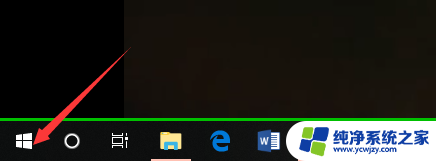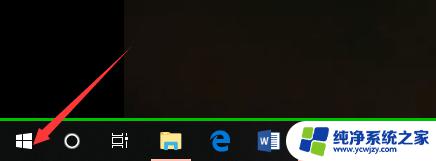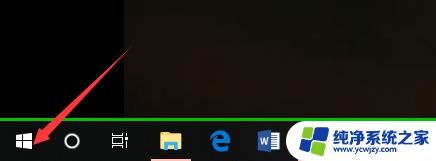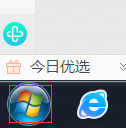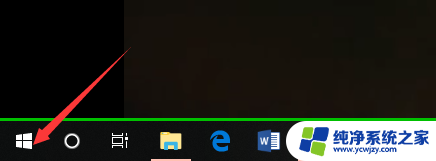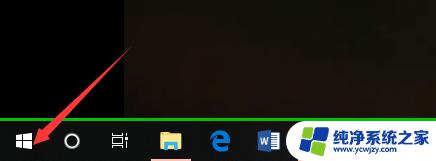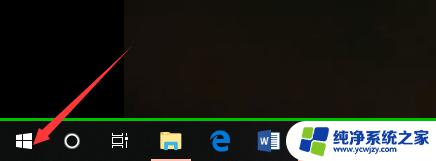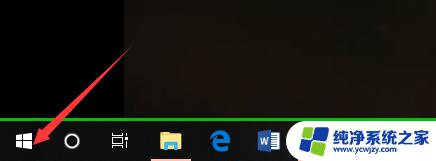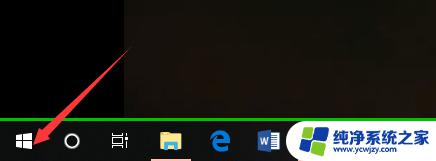电脑系统怎么看win几 如何确定电脑系统是Windows几
电脑系统怎么看win几,在当今的数字化时代,电脑系统成为人们日常工作和生活中不可或缺的一部分,对于一些电脑使用较为生疏的人来说,他们可能会对自己的电脑系统一无所知。特别是在确定电脑系统是否为Windows操作系统时,一些用户可能会感到困惑。如何准确地确定电脑系统是哪个版本的Windows呢?下面我们将简要介绍几种简单的方法,帮助大家轻松辨别自己电脑的操作系统版本。
具体步骤:
1.第一步,我们先点击桌面左下方的Windows图标。或者直接按Windows键。
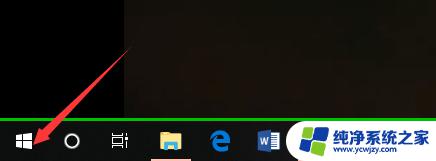
2.然后,我们在如下Windows磁铁界面点击设置图标,进入电脑设置。
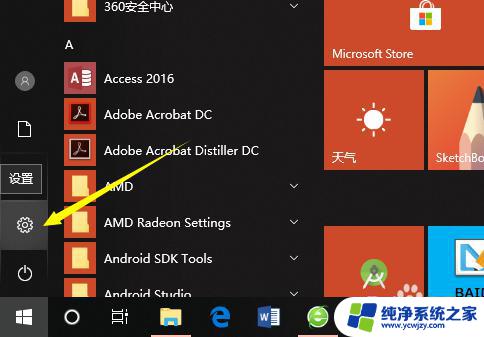
3.在电脑设置界面,点击第一个设置,也就是系统设置。
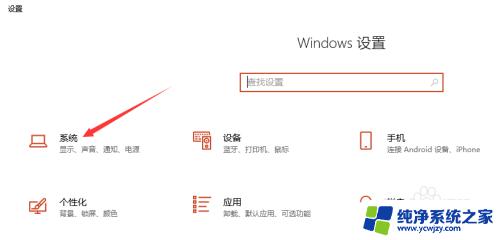
4.然后,在系统设置界面左侧选择栏,我们先点击最后面的一个选项,也就是关于。
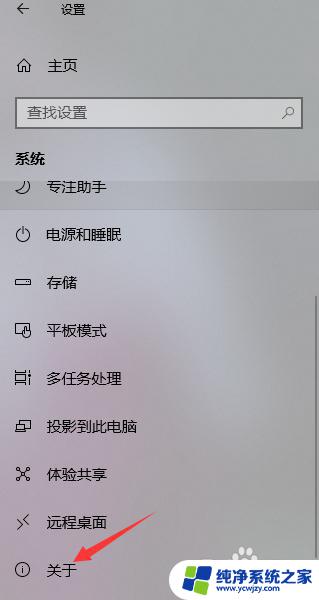
5.这样,在如下界面。我们就可以看到当前的Windows版本了,就可以知道是Windows几了。
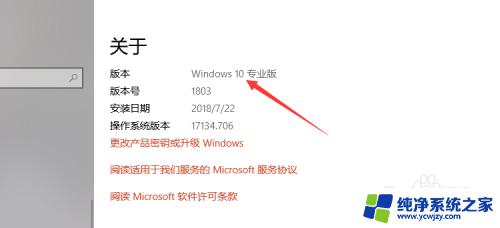
6.其实,我们可以通过电脑系统的一些图标以及一些特征来判断Windows系统。如下。
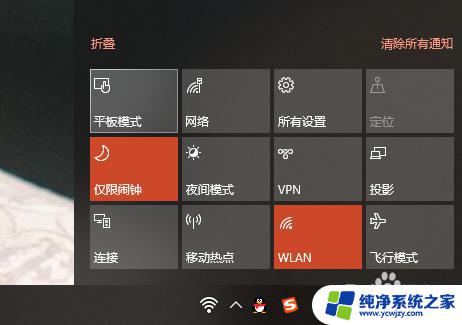
以上是关于如何查看Windows系统版本的全部内容,如果您还有疑问,请参考本文提供的步骤进行操作,希望这篇文章对您有所帮助。